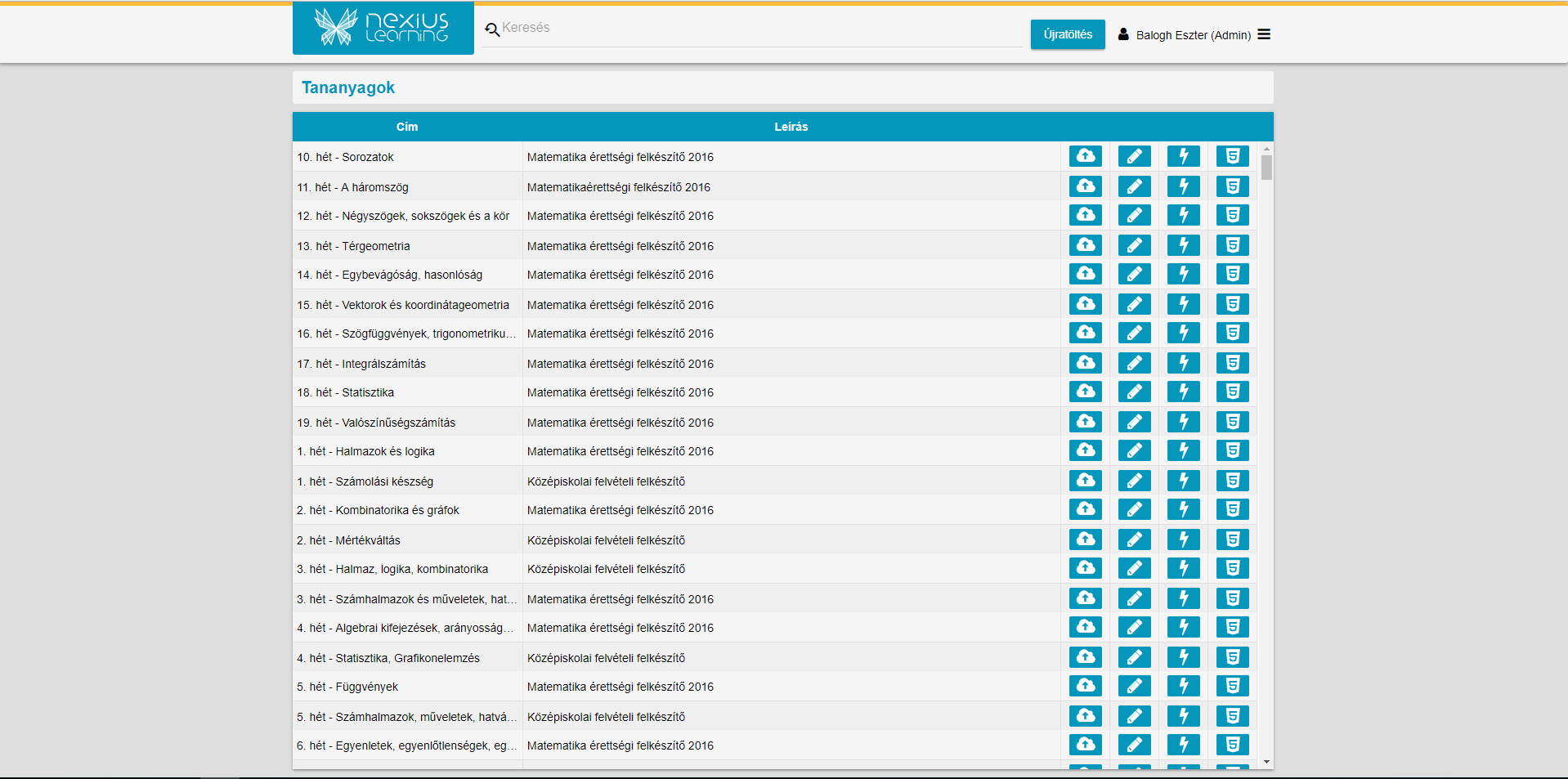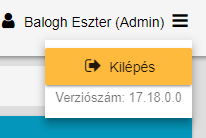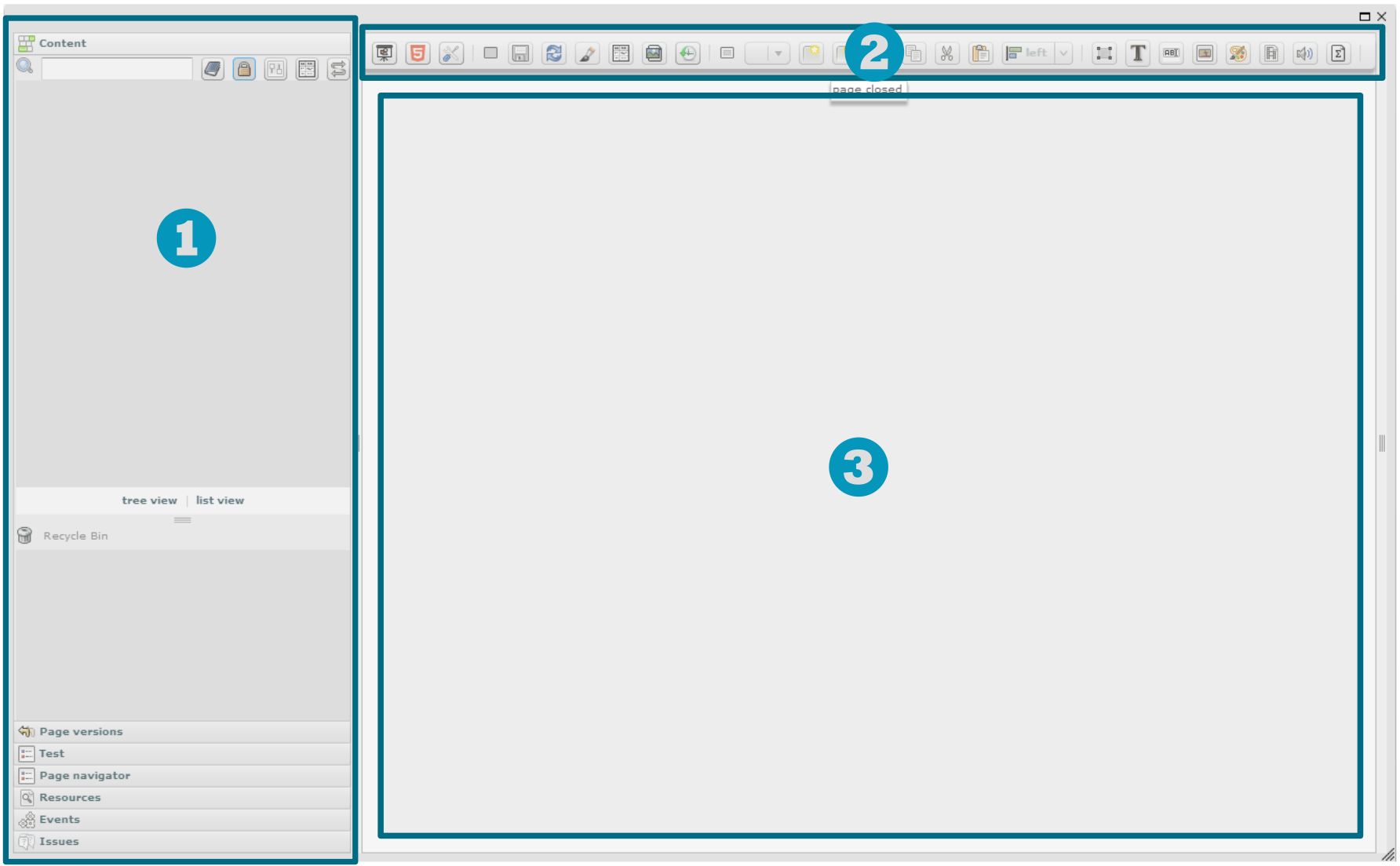Alapvető szerkesztői ismeretek, a szerkesztői felület
Inaktivitás esetén, 60 perc után a szoftver automatikusan megkísérli megújítani a munkamenetet. Ekkor az alábbi szöveges üzenet jelenik meg a képernyőn egy dialógus ablakban:
Munkamenet megújítása Kis türelmét kérjük, az Ön munkamenete lejárt, megújítása folyamatban van. Három sikertelen próbálkozás után a rendszer kilépteti, mely esetben a munka folytatásához újra be kell jelentkeznie.
A szöveges infó alatt az oldal töltődését jelző ikon látható, a közepén egy próbálkozások száma / maximális próbálkozások száma felirattal. Az ikon a próbálkozások fogytával visszafele számol, tehát nem töltődik, hanem teljes körből fogy 3 fázisban. A próbálkozások között 30 másodpercet vár az alkalmazás, tehát a teljesn folyamat maximum másfél percig tart. A dialógus ablakban nincs bezárás gomb, nem lehet kattintással kilépni. Ha a munkamenet megújítása sikertelen 3 próbálkozás után is, az alkalmazás automatikusan kilépteti a felhasználót a bejelentkező képernyőre. A kiléptetés célja kettős: egyrészt védi a rendszert és a tanuló adatait az illetéktelen hozzáféréstől, másrészt növeli a kimutatások pontosságát (pl.: ki mennyi időt töltött tanulással).
Ez a jelenség tanuláskor és szerkesztéskor is fennáll. Fokozottan figyelj az olyan esetekre, amikor egyszerre több szoftverrel dolgozol, vagy elmész egy tárgyalásra. Kijelentkezéskor a nem mentett oldalaid el fognak veszni. Ments gyakran és nem érhet kellemetlenség!
A szerkesztőbe való belépéskor legelőször a tananyaglista jelenik meg.
Nézzük meg részletesen a felületet:
- A
Keresésmezőben tudsz keresni a tananyaglistában. Ha beírtad a keresendő kifejezést, nyomj Entert. - Az
Újratöltésgombbal frissítheted a listát. -
A jobb felső sarokban látható a felhasználónév, a jogosultsági szint, a hamburger menüre kattintva pedig megjelenik a
Kilépésgomb, illetve az aktuális verziószám (lásd a lenti képen).
A tananyag listázó jobb oldalán található gombok magyarázata (balról jobbra):
- Publikálás
- Szerkesztő megnyitása (mindig külön ablakban nyílik meg)
- Flash előnézet
- HTML előnézet
Miután megnyitottad a szerkesztőt, célszerű böngésző ablakát is minél nagyobb méretűre növelni, hogy a rendelkezésre álló terület minél nagyobb legyen szerkesztéshez. Így könnyebben tudsz majd dolgozni vele. Nézzük, mit is látsz most a képernyődön.
A szerkesztői felület három fő részre osztható: az ún. fülekre (panelekre), a kreatív területre, ahol maga a szerkesztett oldal jelenik meg, illetve a szerkesztéshez szükséges eszközök gombjaira.
- Fülek, panelek: Mikor megnyitsz egy tananyagot, a content fül lesz nyitva, ahol a tartalomjegyzék jelenik meg.
- Eszköztár: Ebben a sávban vannak az oldal szerkesztéséhez szükséges gombok.
- Kreatív terület: Itt fog megjelenni a szerkesztendő oldal.
Ahhoz, hogy a tananyagkészítés során megfelelően és egységesen tudjunk hivatkozni a tananyag különböző „részeire”, nézzük meg, milyen fogalmakkal találkozhatunk a szerkesztés során.